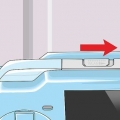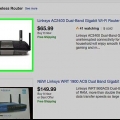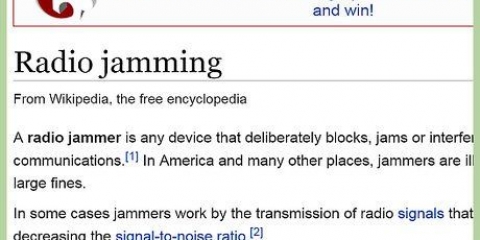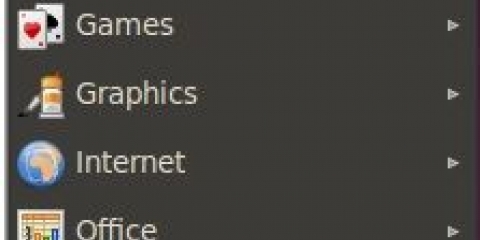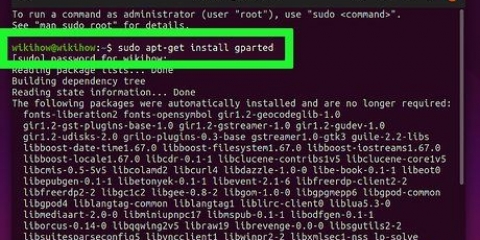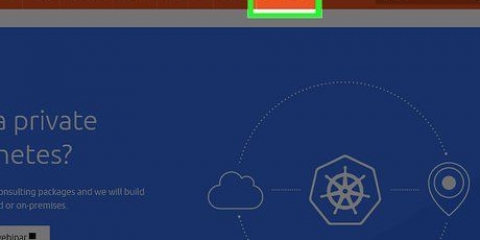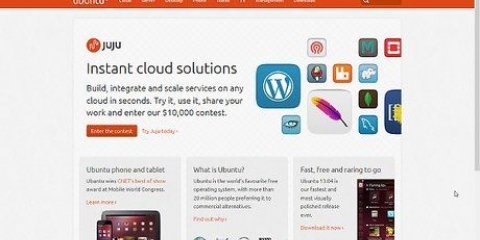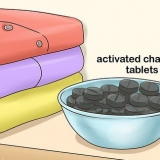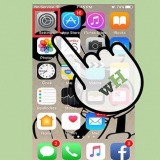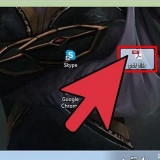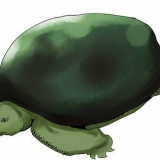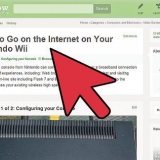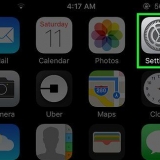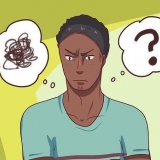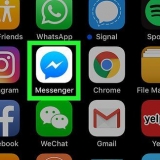Hvis du har en anden måde at komme online på, og du ikke forstår oplysningerne givet af tjenesteudbyderen (eller hvis de ikke kan hjælpe dig, fordi du er på Linux), skal du bruge et IRC-chatprogram (såsom mIRC eller XChat ) for at gå til irc.freenode.bare at gå. Skriv /join #ubuntu og stil dine spørgsmål der. Du finder ikke en IP-adresse til din DSL-router, men Ubuntu-specifikke spørgsmål bør besvares. Hvis du har et Ethernet-modem i stedet for en router, skal du bruge kommandoen PPPOECONF, og en guide vil guide dig gennem konfigurationen af en PPPoE-forbindelse. Hvis du har en Live CD, så prøv at starte fra den. Hvis det lykkedes at konfigurere netværksforbindelsen, skal du åbne System > Ledelse > Netværk, og noter indstillingerne. Genstart installationen og anvend disse indstillinger, og det burde virke. Alle internetvirksomheder er forskellige igen. Hvis disse trin ikke virker, skal du kontakte din tjenesteudbyder og spørge, om der er en anden måde at konfigurere DSL på end deres konfigurationsværktøj. Hvis det er nødvendigt, anmod om andenlinjesupport eller hvad der svarer til mere avanceret teknisk support fra din udbyder. Disse tips afhænger af den DSL-router, du har modtaget fra din internetudbyder. Nogle har ikke en IP-adresse og kræver en anden konfigurationsmetode. Kontakt altid din internetudbyder først for den bedste konfigurationsmetode uden at installere nogen programmer.
Konfigurer et netværk i ubuntu
Konfiguration af netværk såsom en Digital Subscriber Line (DSL) eller Asynchronous Digital Subscriber Line (ADSL), der primært bruges til internetadgang, kan være besværligt, især hvis du ikke bruger det samme operativsystem som det, som manualen var til skrevet. Denne artikel er et udgangspunkt for konfiguration af DSL i Ubuntu Linux.
Trin

1. Åbn Netværksforbindelser for at konfigurere dine netværksindstillinger i Ubuntu. Gå til `System`, `Præferencer` og vælg `Netværksforbindelser`.

2. Under fanen `Kabel`, klik på `Auto eth0` og vælg `Rediger`.

3. Klik på `IPV4-indstillinger`. Vælg indstillingen `Automatisk (DHCP)`, hvis dit netværk har en DHCP-server. DHCP-serveren tildeler automatisk en IP-adresse til dit system. Klik på `Anvend`.
Du kan også vælge indstillingen `Manuel` i rullemenuen Metode og manuelt tildele IP-adressen, netmasken og gatewayen. Du skal også tildele DNS-serveradressen. Klik på `Anvend`.

4. Tjek IP-adresseindstillingerne. Gå til `Programmer`, `Tilbehør` og vælg derefter `Terminal`.

5. Skriv følgende kommando i terminalen: `sudo ifconfig` uden anførselstegn.

6. Få de nye adresser. Ifconfig-kommandoen viser inet-adressen, broadcast-adressen og maskeadressen.
Tips
Advarsler
- Hvis du ikke har nogen erfaring med computere, så lad være med at gøre noget på egen hånd. Du kan gøre mere skade end gavn ved ikke at følge anvisningerne fra teknisk support, og du kan ende med at bruge mere tid på at konfigurere din DSL, da du skal nulstille routeren.
Artikler om emnet "Konfigurer et netværk i ubuntu"
Оцените, пожалуйста статью
Populær